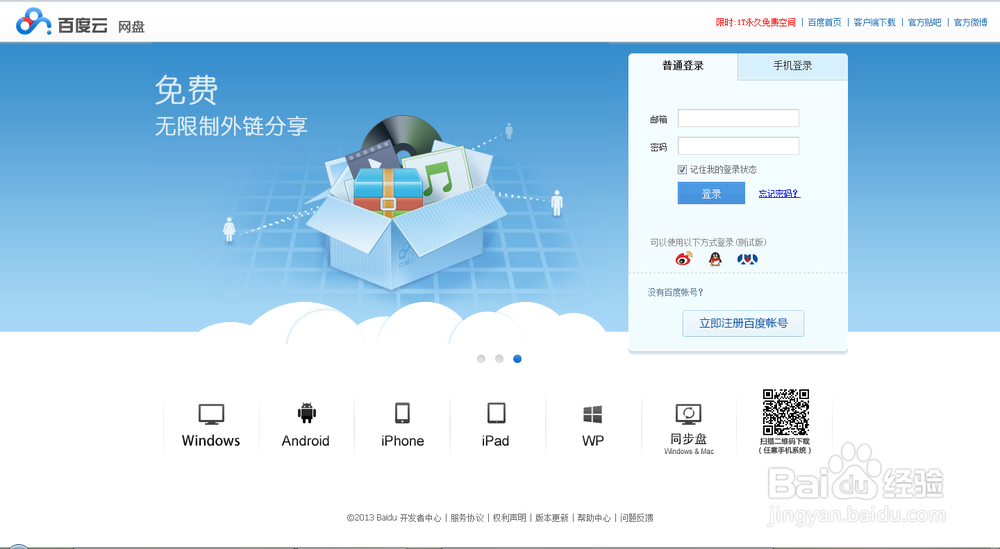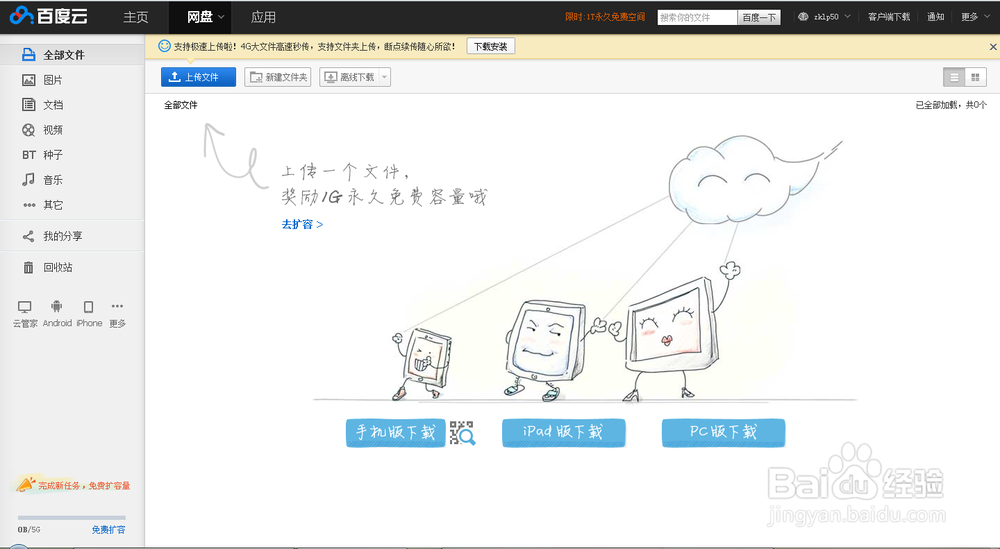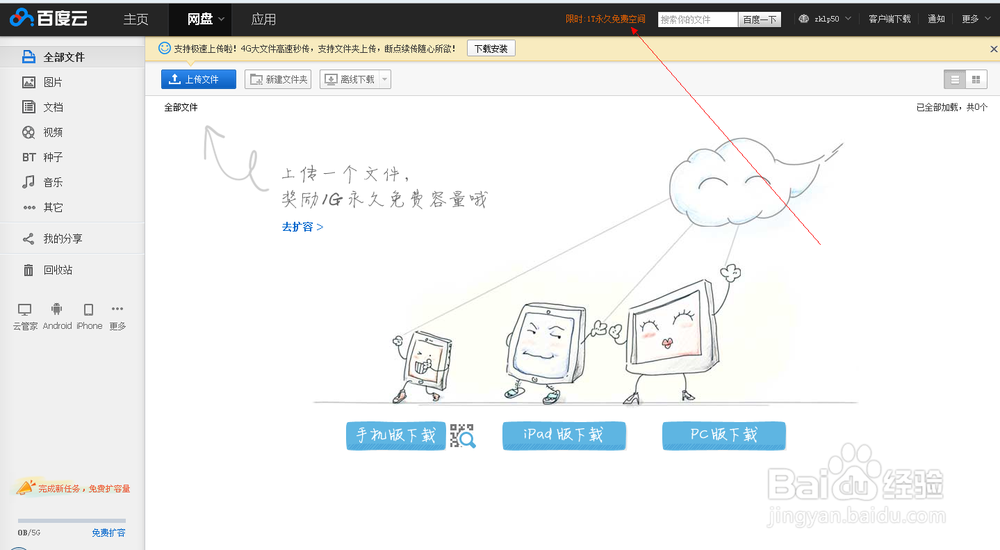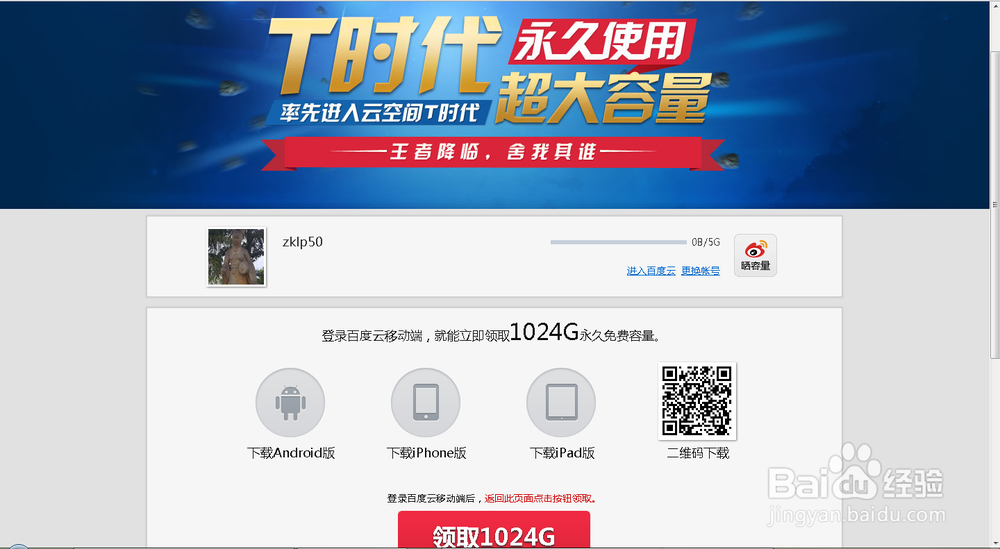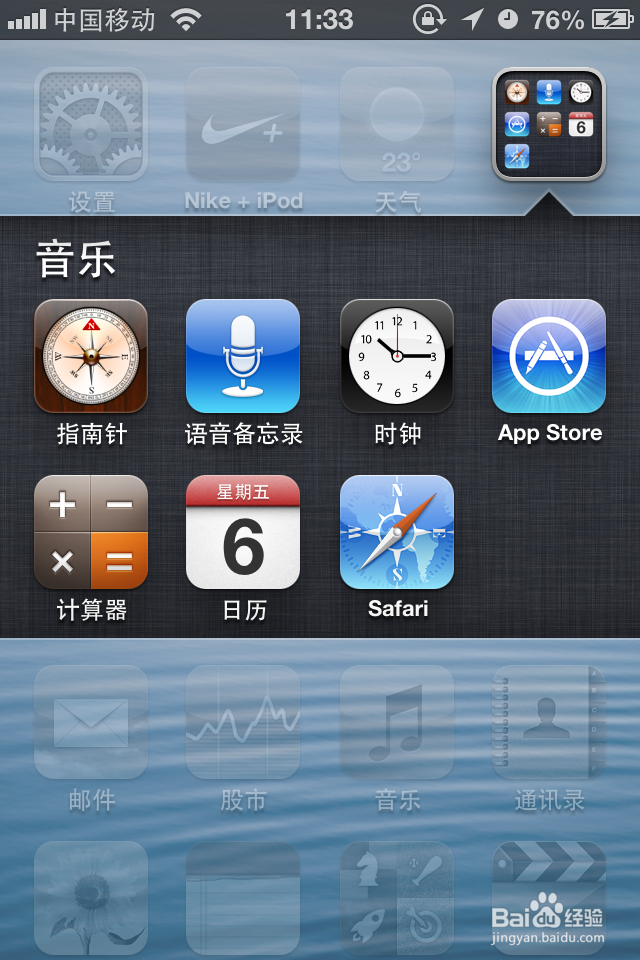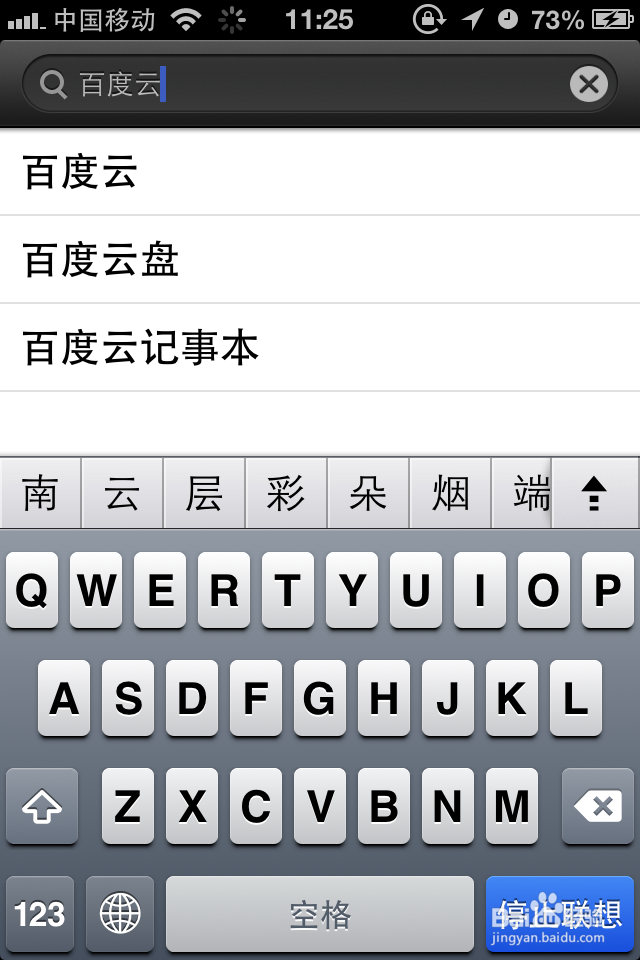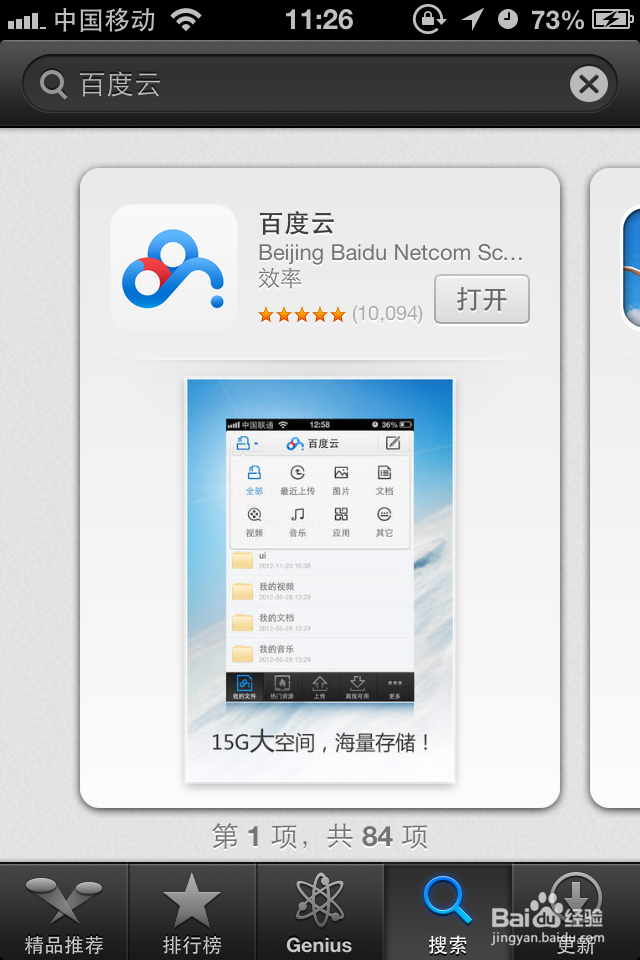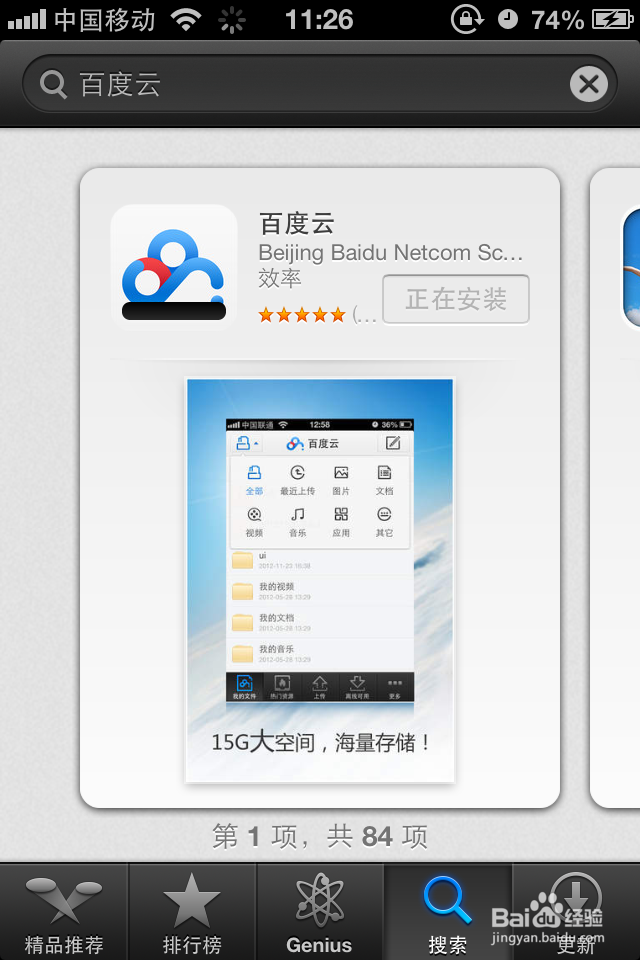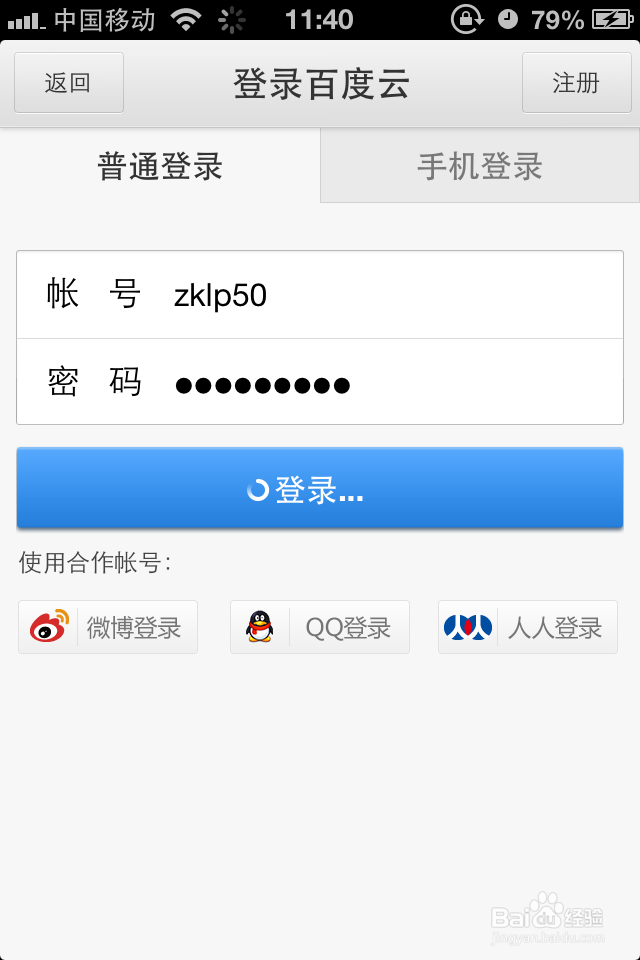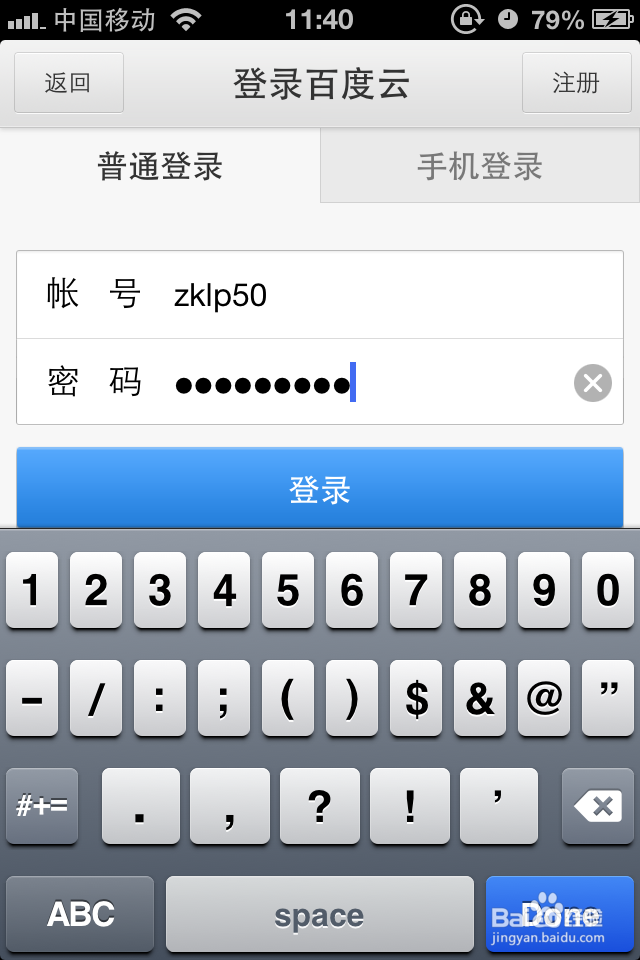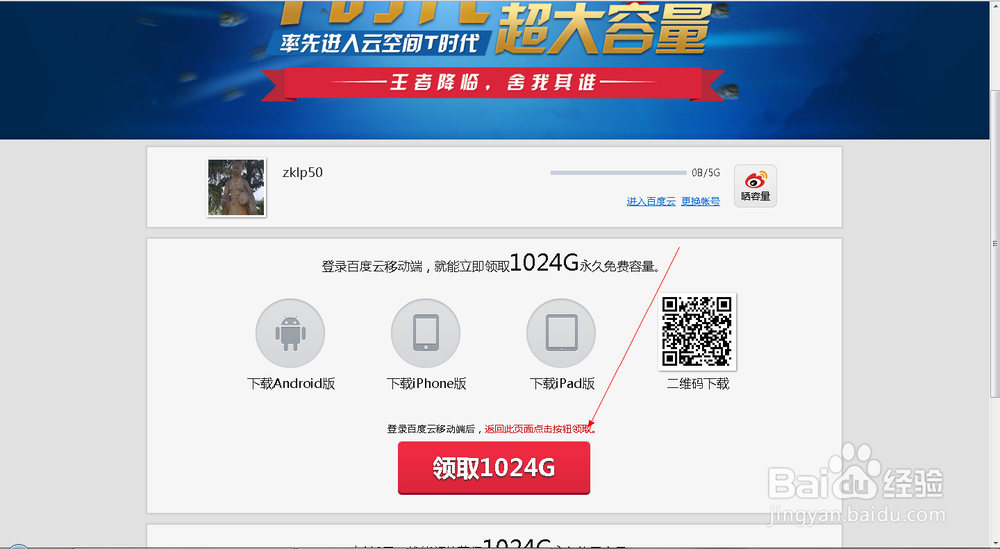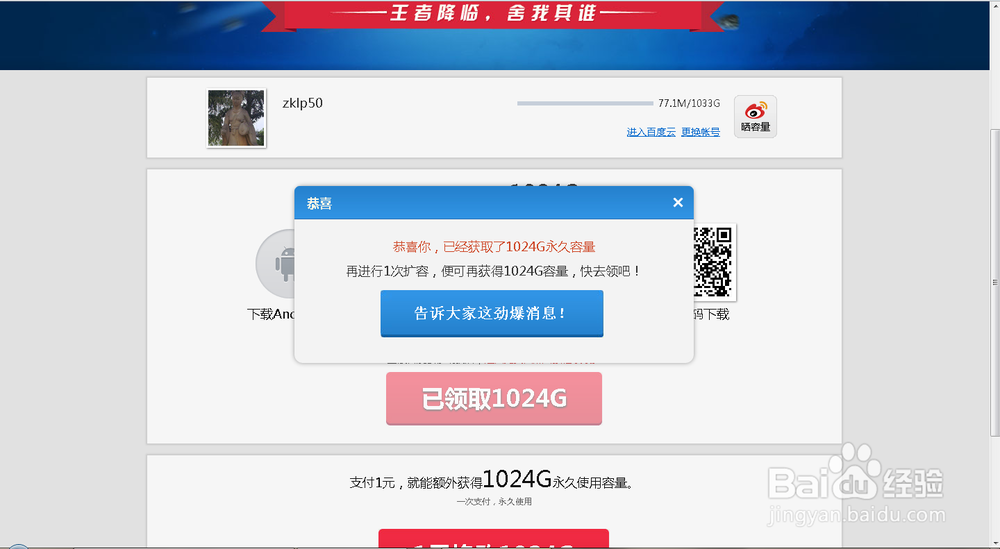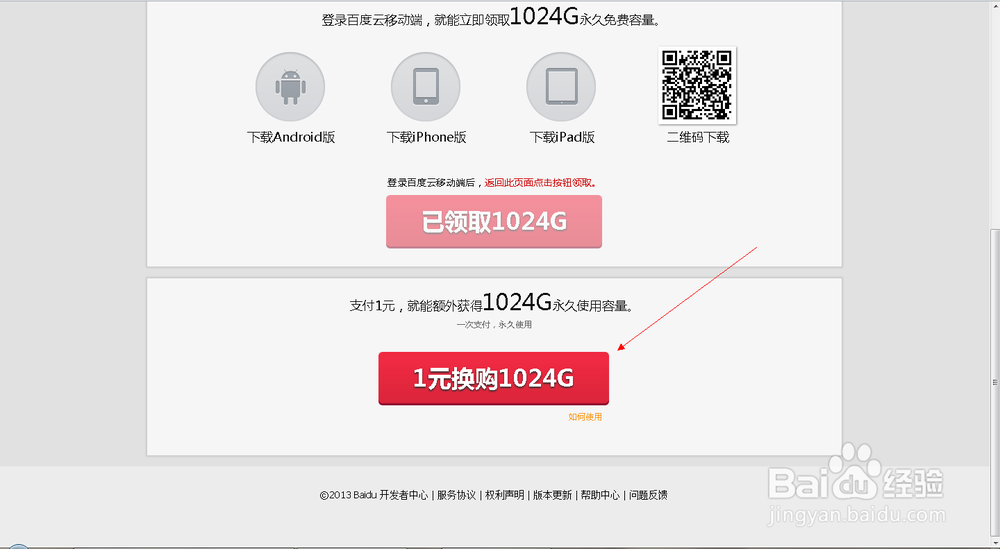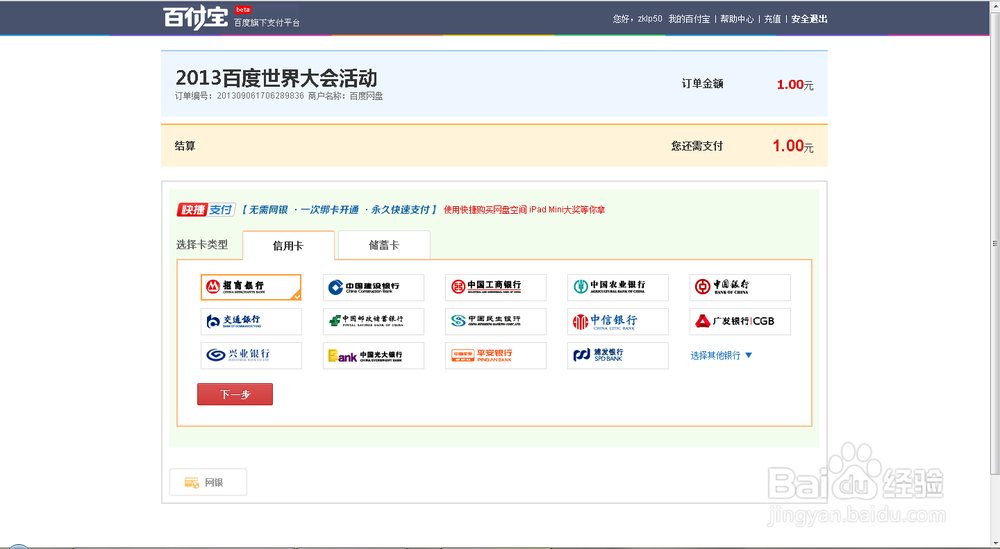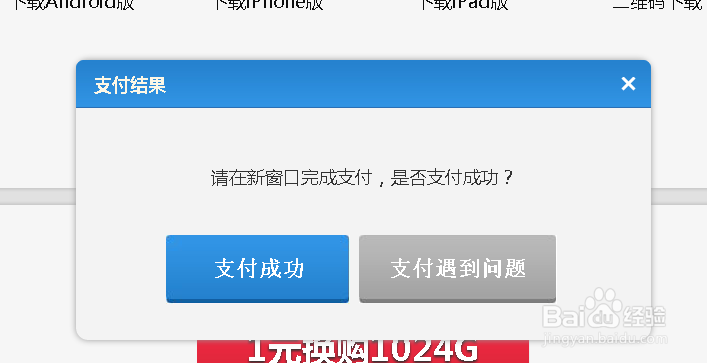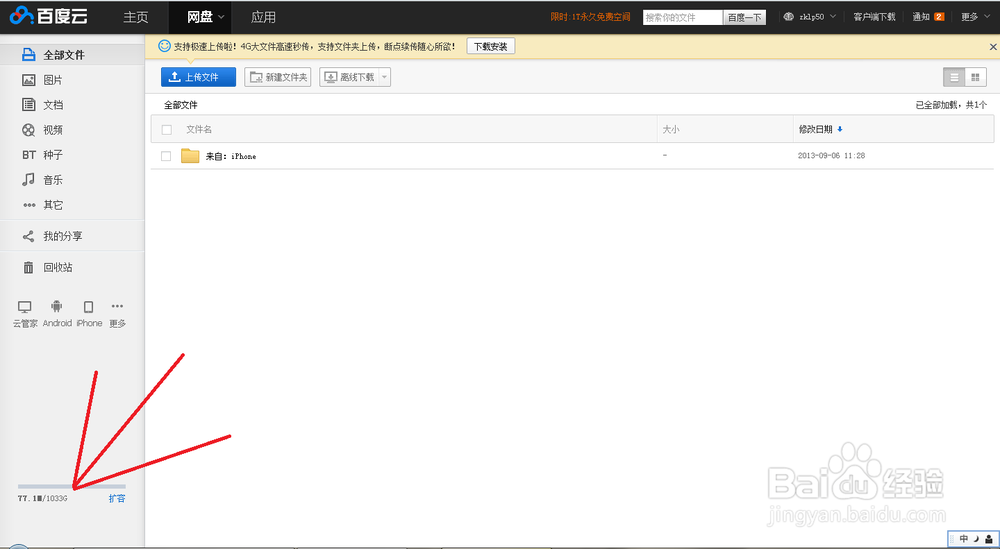百度云网盘永久2TB扩容方法
1、首先打开百度云网站
2、然后登录进入云管理界面
3、然后点击箭头所指的红色字体,这里的字体貌似还是显示的1TB限时送的字样
4、点击进入后就可以看到一个新的活动页面,这里需要你的手机支持(智能机才行哦)
5、然后在手机上打开程序商店(我这里用的是iPhone 也就是app store)
6、然后点击搜索 搜索百度云,点击安装百度云
7、然后点击打开百度云
8、进入界面点击登录,输入用户名和密码,然后点击登录
9、登录成功后返回网页活动界面,点击箭头所指领取1024G空间
10、然后会弹出领取成功的界面
11、然后拉到下面准备扩充第二次1024G 当然这次扩容是需要1元钱的,如果是需要扩间恒溪痞容点击下面的1元换购1024G (当然百度不支持支付宝 只支持网银和信用卡。)
12、然后进入付款界面,到这部我就不继续咯 ,当你付款成功以后,就可以看见
13、然后我们登录网盘看看是否扩容成功(我这里没带银行卡所以没有支付哦呵呵)所以只有1024G也就是1TB 也足够了。
声明:本网站引用、摘录或转载内容仅供网站访问者交流或参考,不代表本站立场,如存在版权或非法内容,请联系站长删除,联系邮箱:site.kefu@qq.com。
阅读量:52
阅读量:68
阅读量:20
阅读量:61
阅读量:22